安装Ubuntu Server
1. 下载
从 Ubuntu 官网下载:https://ubuntu.com/#download
目前的 Server 的长期支持版为:ubuntu-18.04.3-live-server-amd64.iso。
Ubuntu 版本号中的 yy.mm 为发布年月,即本版为18年4月发布。Ubuntu 目前给其 LTS(Long Term Support,长期支持版)5 年的支持,Ubuntu 将支持本版到2023年4月。具体各版本发布、支持时间表见下图:
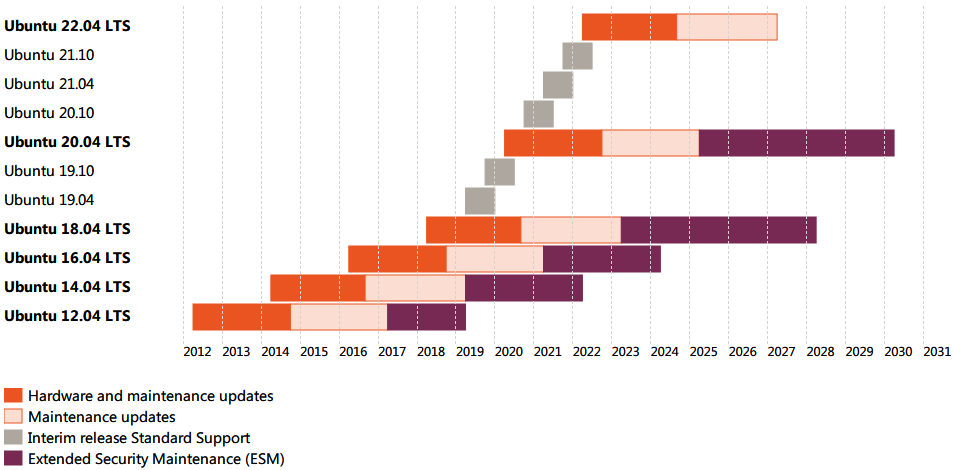
大家也可以在装完系统后使用 ubuntu-support-status 命令自行查询 Ubuntu 的支持时间:
|
|
2. 制作启动盘
使用工具 Rufus 制作启动盘(注:原来U盘是Ubuntu Desktop的安装盘)。
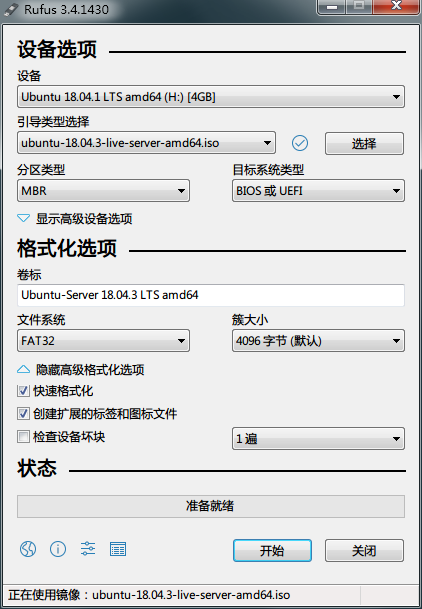
这个 Rufus 有点老了,所以自动提示需要下载两个新文件:
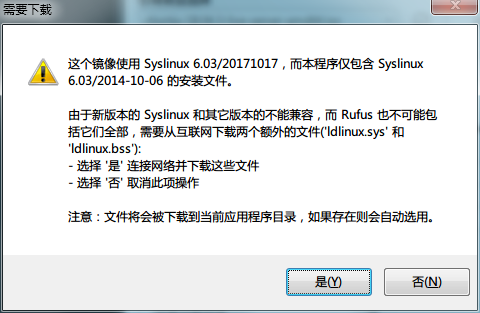
其实可以到Rufus的官网上下载最新的 Rufus。
提示完信息擦除之后,Rufus 开始制作启动盘:
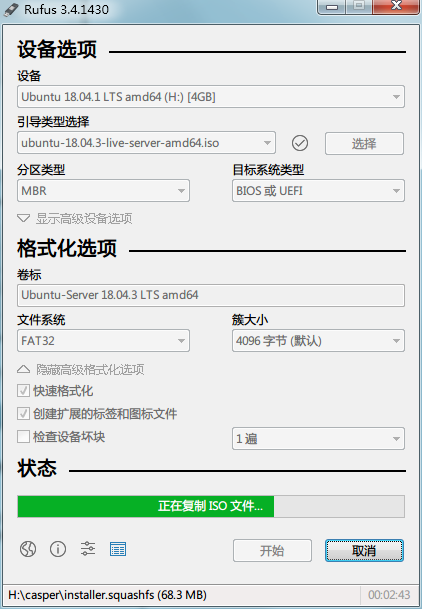
3. 安装
使用启动盘启动,然后按照说明一路走下来就行。没有太多需要注意的,仅就其中三点做一下说明:
3.1 网络连接
由于很多组件需要从 Internet 上下载,但 Ubuntu 安装时系统不带无线网络连接,所以必须用网线连接路由器以太网口。网络地址选择 Auto-DHCP 就行。
注意,如果遇到 timeout 的问题不用慌张,应该是路由器的延时,多等几秒就好了。
3.2 选择Featured Server Snaps
什么是 Snap,可以参见 Snap 简介 一文。
Ubuntu server 18.04.3 安装时就带了很多 snap,之前的几篇 Blog 对其做了一个非常简单的介绍,以便大家进行选择:
我本次安装选择了如下几个 snaps:
- microk8s(参见常用 snap 介绍 - 1)
- nextcloud(参见常用 snap 介绍 - 1)
- wekan(参见常用 snap 介绍 - 1)
- kata-containers(参见常用 snap 介绍 - 1)
- docker(参见常用 snap 介绍 - 1)
- powershell(参见常用 snap 介绍 - 2)
- wormhole(参见常用 snap 介绍 - 2)
3.3 结束安装
当安装结束提示 Reboot 时,先不要着急拔出U盘;安装程序结束后,系统还要执行U盘上的一些内容,不过很快就执行完了。完成后,系统进行关机重启过程,在系统重新读取引导信息前将U盘移出就好。
从我的PC(192.168.1.105)访问新装好的 Ubuntu Linux Server(192.168.1.102),美滋滋。
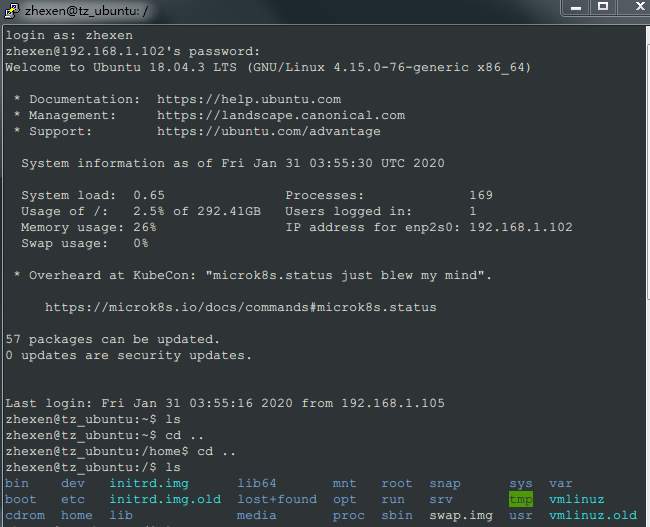
对了,别忘了在路由器中将服务器的MAC地址与IP地址绑定,以固定服务器IP :)